Hogyan lehet felgyorsítani a számítógépes swap fájlját
Nemrégiben nagyon szerencsétlen eseményem volt: a memória rámpája kialudt. Mivel a kapacitása 4 GB, a számítógép észrevehetően lassabban működik. Szükségem volt egy olyan program telepítésére is, amely kb. 3 GB lemezterületet igényelt. És ez az, amikor a számítógépem "teljes fék" lett a lemezhez való hozzáféréskor. A csere folyamatosan megkezdődött. azaz paging adatok a lemez és a RAM között.
Gondolkodj a kedvenc számítógéped munkájának felgyorsításáról (korábban, 8 GB RAM-mal, valahogy nem gondoltam), emlékszem a pagefile pagefile.sys fájlra. Azok számára, akik elfeledkeztek róla, szeretném emlékeztetni Önöket arra, hogy eredeti ötlete az volt, hogy a lemezen a RAM memória folytatása volt. És ez akkor volt, amikor a memória sok pénzt költett, és megszerzése pénzügyileg nagyon nehéz volt. Ez az a hely, ahol a fájl mentésre került, eltávolítva a korlátozásokat a RAM-ban, és lehetővé téve a felhasználó számára, hogy futtassa a programot.
Szóval Megnéztem, mennyi szabad hely van a rendszerlemezen, ahol, ahogy kellene, a puha is található, és úgy találom, hogy sajnos nagyon kevés. Az ötlet világos: meg kell növelned a helyet az egyik logikai partíció levágásával.
Felhívom az EASEUS Partition Manager Home Edition ingyenes, évek által tesztelt programját, amellyel a logikai partíciók megváltoztatásának folyamata a lehető legegyszerűbb. Aztán kellemetlen meglepetés vár rám: az utolsó (9.) verzió nem engedi meg, hogy a partíciók méretét vizuálisan változtassam, mint a korábbi verziókban. Fel kellett vennem a régi verziót (nos, hogy a raktárakba mentették!) Tehát egy tucat gigabájtot adok a C meghajtóhoz, az EASEUS Partition Manager Home Edition-ban pedig így történik.
- Végrehajtom a Resize / Move Partition parancsot. Megjelenik a "Resize / Move Partition" ablak.
- Állítsa be a kívánt méretet a "Partíció méret:" mezőben. Ugyanez érhető el, ha a lemez méretét húzza a panelre grafikus lemez ikonokkal.
- Ahogy növelem a C: méretét, és csökkentem az F. szakaszt, akkor ezt így teszem:
- Kicsinyítem a F. méretét, balra húzva jobbra, aztán E és E lemez között: felosztatlan lemezterület keletkezik.
- Az E lemezt jobbra húzom egyenként, majd D. azt, hogy a fel nem osztott lemezterület közvetlenül a C jobb oldalán található:
- Kattintson az "Alkalmaz" gombra.
- A rendszer kéri az operációs rendszer újraindítását.
Az újraindítás során az EASEUS Partition Manager Home Edition lefedi az irányítást és végrehajtja a logikai lemezt méretező műveleteket. Az átméretezés folyamata nagyon elszomorodik az el nem osztott lemezterület számára, és viszonylag hosszú az informáciot tartalmazó logikai meghajtók nagy partícióira. Például az egész F-lemezről történő 10 GB-os átvitel folyamata, miután ezt a helyet hozzáadta C-hez: körülbelül 70 percet vett igénybe. az én dual-core AMD Phenom II-val, 3 GHz-es órajelsebességgel. Ebben az esetben nem különösebben zavarom, hogy egyszerre hajtsa végre a lemezek méretének módosítását, bár erősen ajánlom ezeket felváltva, több lépésben.
Ha minden művelet sikeresen befejeződött, egy újraindítás történik egy üzenettel, hogy minden rendben ment.
Most elkezdem a szétszerelést a swap fájllal. Először kitalálom a méretét, és látom, hogy nem lenyűgöző, enyhén szólva. Mivel a lapozófájl méretét a Windows mérlegelésénél javasoljuk elhagyni, a következőket teszem:
- A "Sajátgép" tulajdonságaiban a "Haladó" lapra jutok.
- A "Teljesítmény" csoportban kattintson az "Opciók" gombra.
- A "Teljesítmény beállítások" ablakban a "Speciális" lapra váltok.
- A "Virtuális memória" csoportban kattintson a "Szerkesztés" gombra.
- A "Virtuális memória" ablakban a kapcsolót a "Rendszerválasztás szerinti méret" pozícióba állítom.
- Kattints a "Set" gombra.

Telepítem. Felhívom a figyelmet a "telepítésre", mert több mint szokatlan. Tehát töltse le a pagedfrg.exe telepítő fájlt, és keresse fel a következő ablakot.
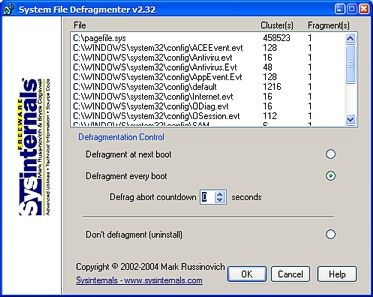
A beállításokat a képen látható módon állítjuk be, és kattintsunk az "OK" gombra. Ez lesz a telepítés. Most, amikor betölti az operációs rendszert, a PageDefrag töredezettségmentesen tölti le a rendszerleíró adatbázis fájlját és még több rendszerfájlt.
Egyébként a program eltávolítása is e modulból történik, a kapcsolót a "Ne defrag (eltávolítás)" pozícióban állítsa (ne defragmentálja, távolítsa el).
És most, miután örömmel végeztem minden leírt műveletet, megfigyelhetem, hogy a számítógép - a RAM súlyos vesztesége ellenére - "gyorsan" megfordul.
És végül, de nem utolsósorban. A fentiek mindegyike igaz a Windows XP operációs rendszerre.
Nyomtatható verzió